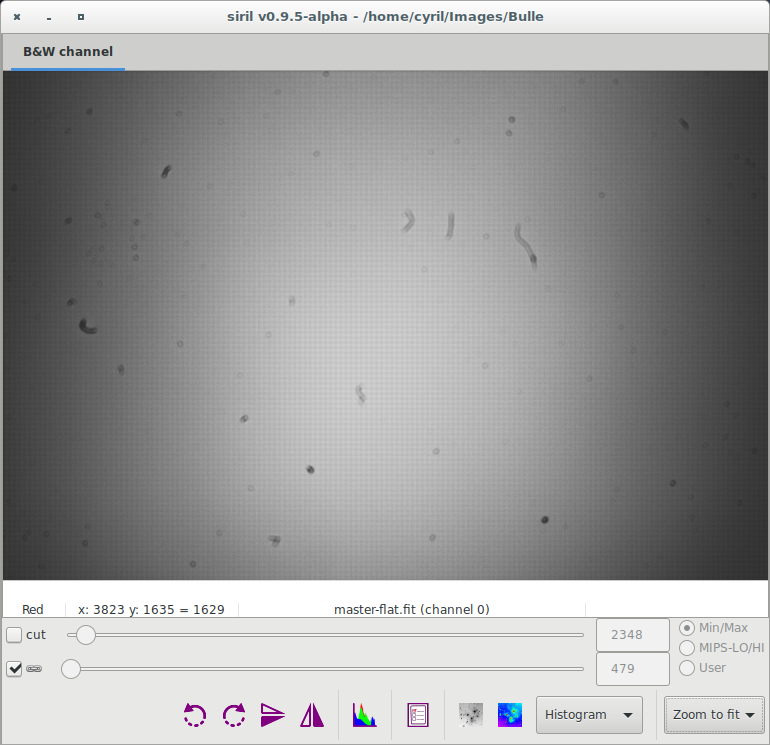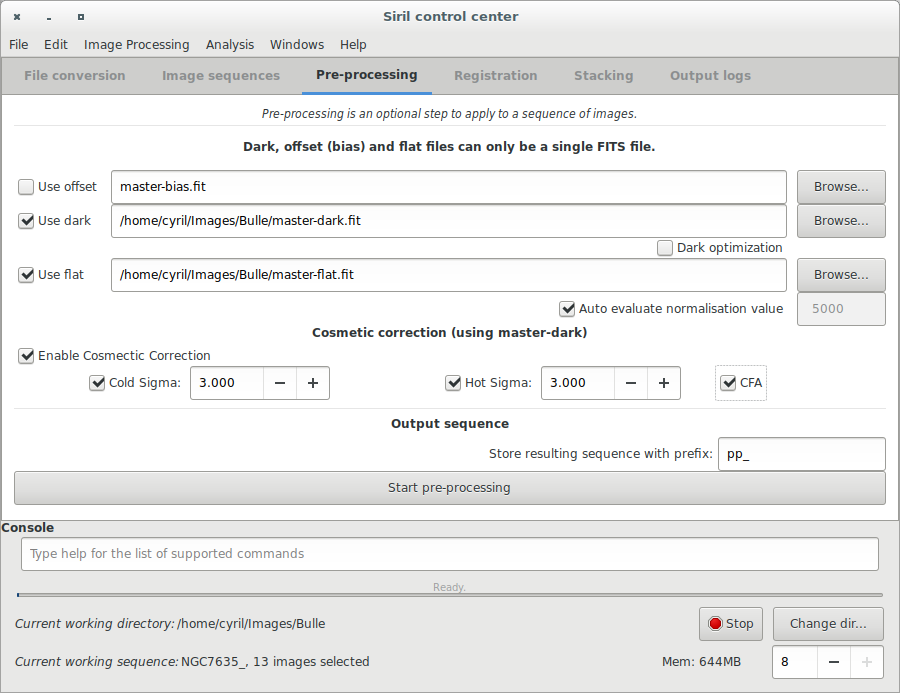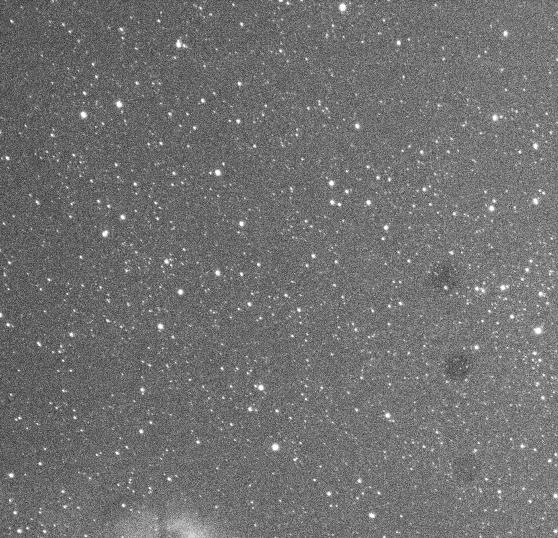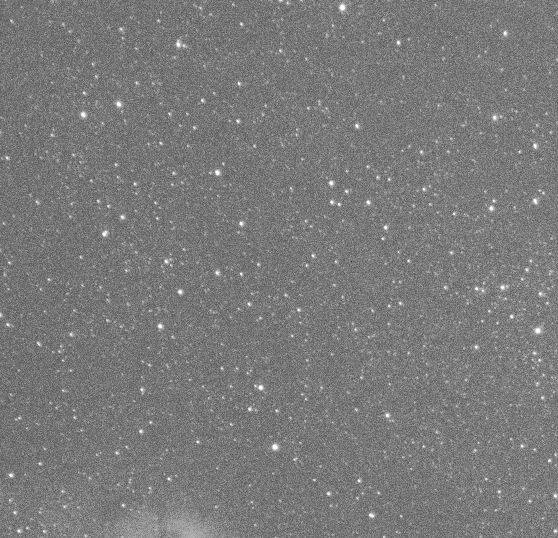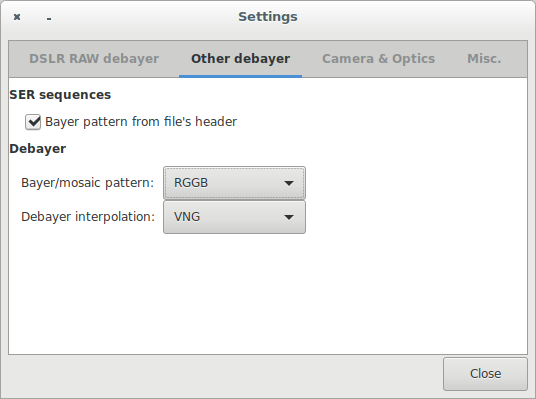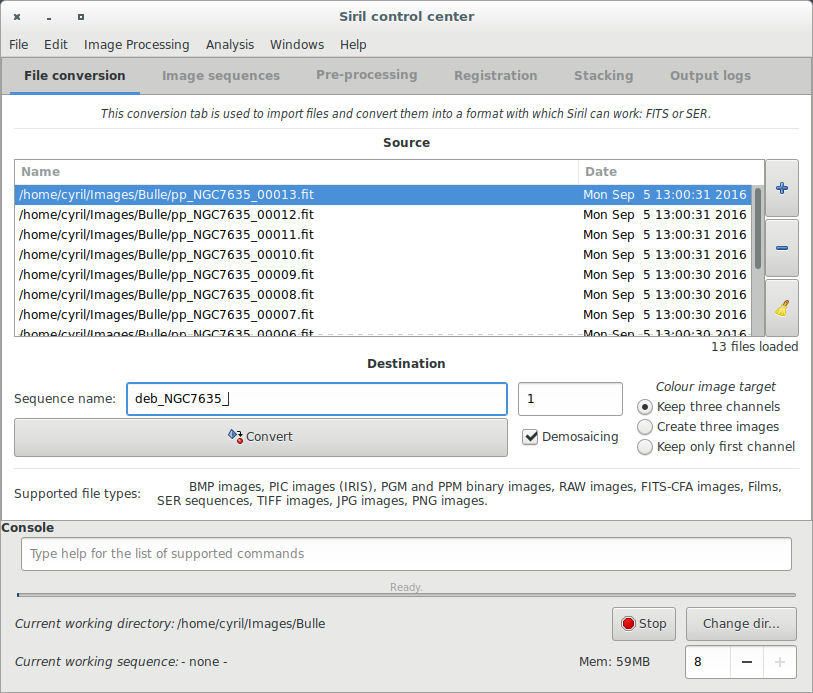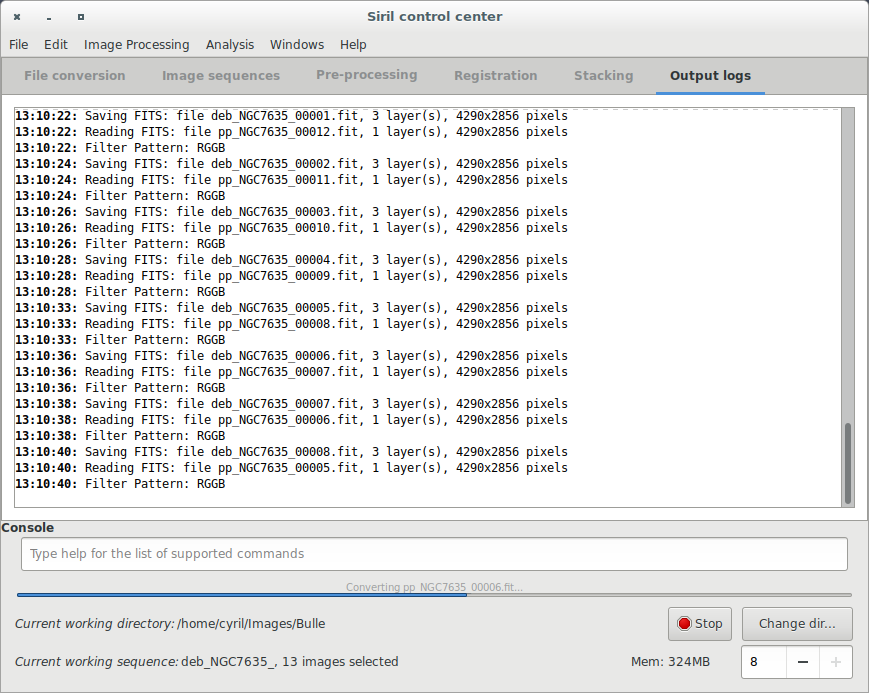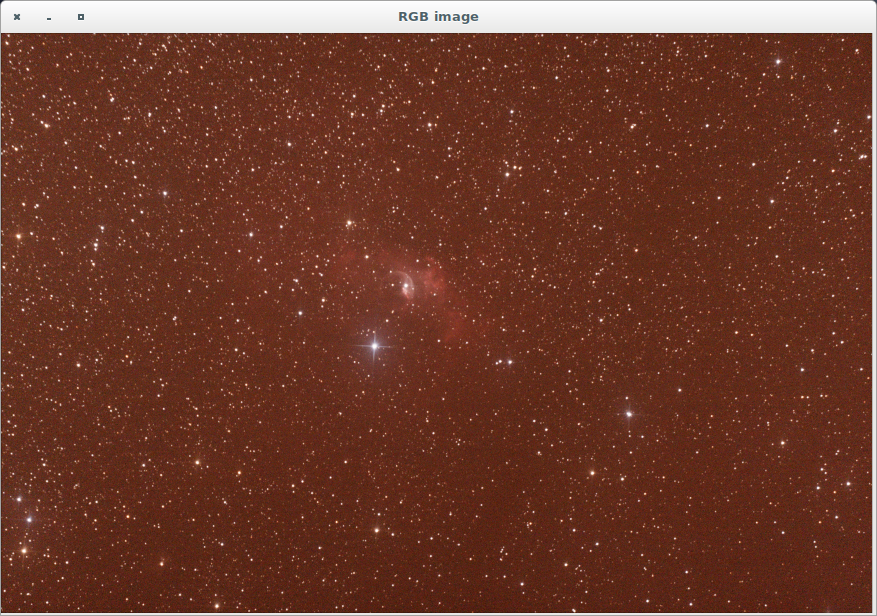Created page with "Finalement, vous avez une nouvelle séquence d'images couleurs que vous pourrez aligner. Notez qu'à cette étape, vous avez toujours ds images contenant beaucoup de bruit. En..." |
Updating to match new version of source page |
||
| Line 34: | Line 34: | ||
La solution ici consiste à décocher le bouton "auto-evaluation" et de définir sa propre valeur. Ici, plus petite que 3278 par exemple. | La solution ici consiste à décocher le bouton "auto-evaluation" et de définir sa propre valeur. Ici, plus petite que 3278 par exemple. | ||
Here, a master flat, calculated from 10 single images with median method. Note that vignetting and dust are visible. Bayer pattern is also visible. Note that it is recommanded to check the "Multiplicative normalisation" button in the median stacking when creating the master flat. | |||
[[File:Siril_Flat.png]] | [[File:Siril_Flat.png]] | ||
Revision as of 00:15, 1 March 2015
Prétraitement
- Convert your images in the FITS format Siril uses (image import)
- Work on a sequence of converted images
- → Pre-processing images
- Registration (PSF image alignment)
- Stacking
Pré-traiter ses images
Lorsqu'une séquence est chargée, les images peuvent être pré-traitées. Le pré-traitement est une étape optionnelle mais fortement recommandée. Elle implique de posséder des images darks (noires), offsets/bias (Décharge) et flats (PLU).
- BIAS (OFFSET)
Une image BIAS est une image prise dans le noir total (capuchon fermé) et à la vitesse la plus rapide. En pratique, sur les appareils photos reflex modernes, cela correspond à la vitesse de 1/4000s. Le BIAS va contenir le bruit électronique ainsi que le signal de lecture de l'appareil photo. Afin d'introduire le moins possible de bruit dans l'image pré-traitée, il est recommandé de prendre un grand nombre d'images BIAS (>20), d'autant plus que leur prise est simple et rapide. Enfin, notez que la prise des BIAS doivent se faire au même ISO que les images à pré-traiter.
Voici un master BIAS calculé à partir de 10 images avec l'empilement médian.
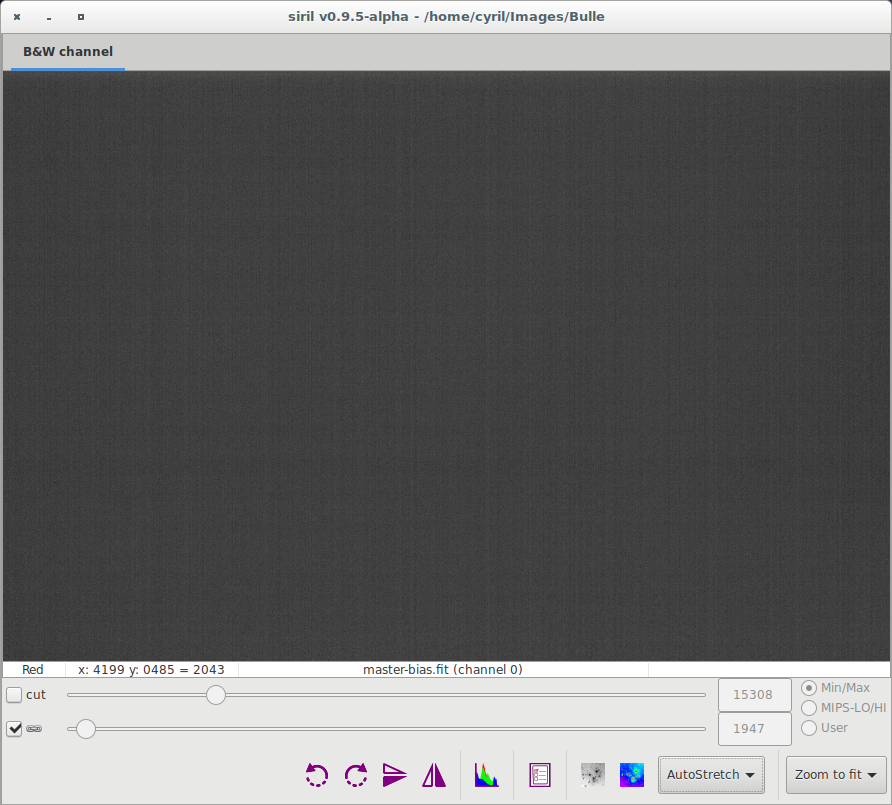
- DARK
Les images darks sont prises avec un temps d'exposition et un ISO identiques aux images à pré-traiter, mais dans le noir. Encore une fois, vous pouvez utiliser le capuchon de l'objectif ou bien celui du télescope. Ils doivent également être fait à une température très proche des images enregistrées. C'est pour ça qu'il est recommandé de les faire en tout fin de session ou bien au milieu. De la même façon que pour les BIAS, plus le nombre d'images dark enregistrées sera important et moins le bruit ajouté aux images pré-traitées sera important.
Voici un master dark obtenu à partir de 10 images dark et calculé à partir de l'empilement médian.
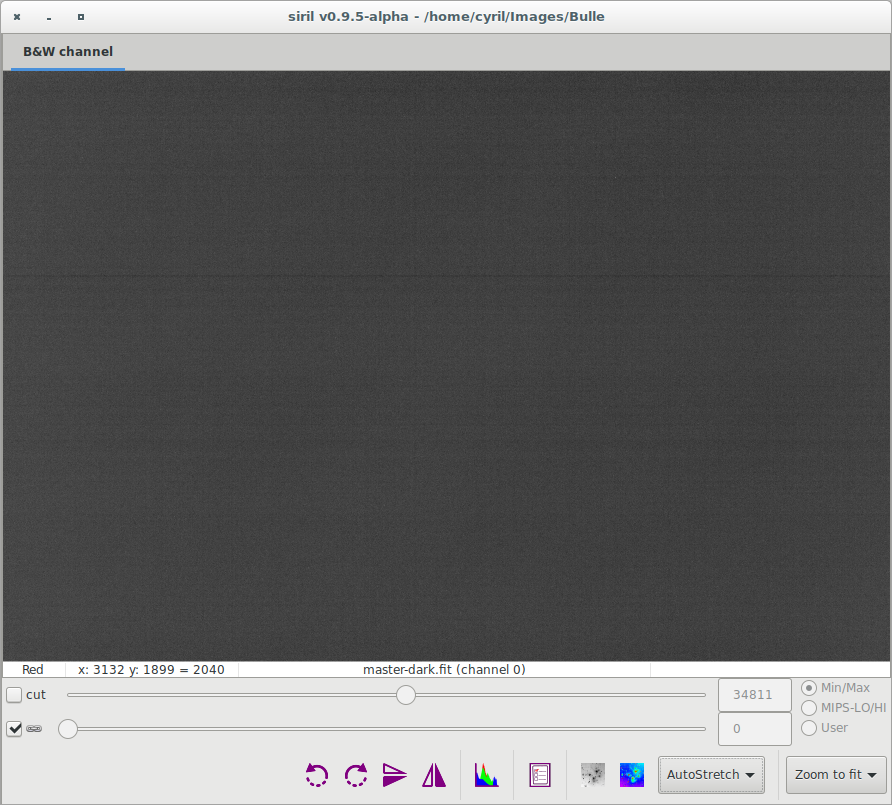
- FLAT
Un instrument optique n'illumine pas le capteur de façon homogène. De plus, les poussières présentes sur ce dernier peuvent conduire à l'apparition de taches sur les images. Pour corriger ces effets, nous avons besoin de diviser chaque image par un master flat. Le master flat est obtenu à partir de la combinaison médiane d'images d'une zone lumineuse uniforme (en général le fond de ciel au crépuscule ou à l'aube), prise avec un temps de pose court.
Siril évalue de façon automatique un coefficient de normalisation utilisé pendant la division du master FLAT. Cependant cette valeur peut être surévaluée. Dans ce cas là, un message en console vous avertira :
Overflow detected, change level value in settings: 3278.00 is too high.
La solution ici consiste à décocher le bouton "auto-evaluation" et de définir sa propre valeur. Ici, plus petite que 3278 par exemple.
Here, a master flat, calculated from 10 single images with median method. Note that vignetting and dust are visible. Bayer pattern is also visible. Note that it is recommanded to check the "Multiplicative normalisation" button in the median stacking when creating the master flat.
Un seul master de chaque Dark, BIAS, Flat doit être créé dans le format FITS utilisé par Siril. Les masters devraient tous être obtenu à partir de l'empilement médian et nous allons supposer que cette étape à précédemment été faite. Pour plus d'information sur l'empilement, voir ici Siril:Manual#Stacking.
Le pré-traitement n'écrase pas les fichiers FITS des images originales de la séquence mais créé de nouveaux fichier dont le nom commence par le préfixe pp_ si vous laissez la valeur par défaut. Voici ci-dessous un exemple de l'utilisation de l'onglet pré-traitement. Enfin assurez-vous que la séquence de vos images à pré-traiter soit bien chargé en mémoire.
- Résultat du pré-traitement
Le résultat du pré-traitement appliqué à une image est donné dans l'exemple ci-dessous. Notez comment les poussières ont été supprimées.
Un autre exemple d'un pré-traitement réussi est donné en illustration ci-après. Notez la suppression du signal thermique.
- Dématriçage (Pour les images issues d'un capteur avec matrice de Bayer)
La dernière étape du pré-traitement consiste à récupérer les couleurs de nos images monochromes CFA en utilisant des algorithmes d'interpolations. Pour ce faire, Siril propose le choix de 4 méthodes différentes : - VNG (par défaut) - Bilinéaire (Faible qualité mais rapide) - AHD - Super Pixel (aucune interpolation, le schéma de Bayer, par exemple RGGB, est utilisée comme un super pixel et la taille de l'image est donc divisé par 4). Faites votre choix dans la fenêtre ci-dessous en cliquant dans "Settings" et l'onglet "Debayer".
Pour procéder au dématriçage, retournez à l'onglet "Conversion" et remplissez les champs comme dans l'exemple ci-dessous :
Ensuite, cliquez sur le bouton "Debayer" qui devrait être activé. Le dématriçage devrait alors débuter et prendre quelques minutes en fonction de la puissance de votre processeur.
Finalement, vous avez une nouvelle séquence d'images couleurs que vous pourrez aligner. Notez qu'à cette étape, vous avez toujours ds images contenant beaucoup de bruit. En effet, l'étape de pré-traitement ne supprime pas le bruit mais le signal non désiré. L'image suivante montre le résultat d'un dématriçage. Il est affiché en mode Egalisation d’Histogramme afin de montrer l'étendu du signal présent dans l'image sans altérer cette dernière.
Next item of the tutorial: Registration (manual image alignment).